DCP-T300
FAQ 및 문제 해결 |
급지된 용지 없음
Brother 기기에 "급지된 용지 없음"이 표시되는 몇 가지 이유가 있습니다.
아래 단계에 따라 "급지된 용지 없음" 메시지를 지웁니다.
원인 1: 기기에 용지가 부족하거나 용지가 용지함에 올바르게 로드되지 않았습니다.
원인 2: 용지함이 완전히 삽입되지 않았습니다.
원인 3: 용지 픽업 롤러의 표면에 종이 가루가 쌓였습니다.
원인 4: 용지 걸림 해제 덮개가 올바르게 닫히지 않았습니다.
원인 5: 용지가 기기에 걸렸습니다.
참고: 아래에 표시된 그림은 대표 제품이며 Brother 기기와 다를 수 있습니다.
원인 1:
Brother 기기에 용지가 부족하거나 용지가 용지함에 올바르게 로드되지 않았습니다.
-
다음 중 하나를 수행합니다.
- 용지함에 용지를 채웁니다. (용지함에 용지를 로드하는 방법을 보려면 여기를 클릭하십시오.)
-
용지를 꺼냈다가 다시 로드합니다.
-
흑백(모노) 시작 또는 컬러(컬러) 시작을 누릅니다.
-
용지함을 기기 밖으로 완전히 꺼냅니다.
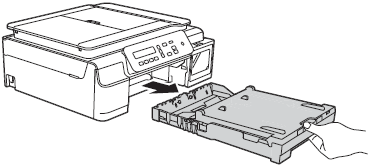
-
제자리에 잠길 때까지 용지함을 다시 설치합니다.
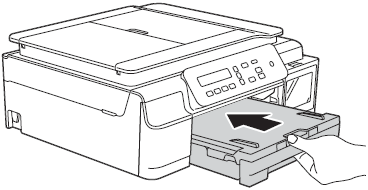
- 흑백(모노) 시작 또는 컬러(컬러) 시작을 누릅니다.
원인 3:
용지 픽업 롤러의 표면에 종이 가루가 쌓였습니다.
아래 단계에 따라 용지 픽업 롤러를 청소합니다.
- Brother 기기를 AC 전원 콘센트(전기 소켓)에서 분리합니다.
-
용지함을 기기 밖으로 완전히 꺼냅니다.
용지함에 몇 장의 용지만 남아 있을 때 기기가 여러 페이지를 공급하면 물을 적신 부드럽고 보풀이 없는 천으로 베이스 패드(1)를 청소합니다.
청소 후 부드럽고 보풀이 없는 마른 천으로 패드를 닦아서 물기를 모두 제거합니다.
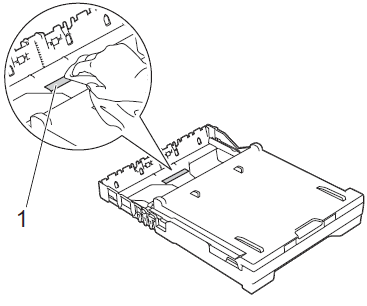
-
기기 뒤쪽의 용지 걸림 해제 덮개(1)를 엽니다.
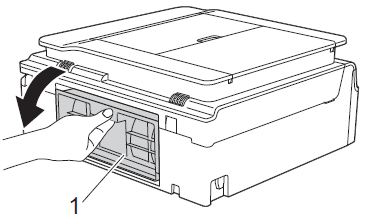
-
물을 적신 부드럽고 보풀이 없는 천으로 용지 픽업 롤러(1)를 청소합니다. 전체 표면이 청소되도록 롤러를 천천히 돌립니다. 청소 후 부드럽고 보풀이 없는 마른 천으로 롤러를 닦아서 물기를 모두 제거합니다.
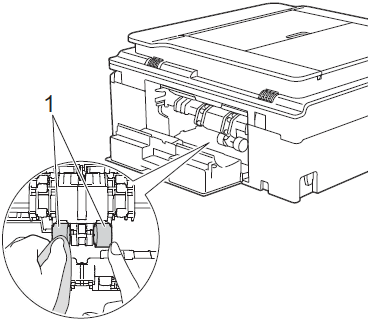
-
용지 걸림 해제 덮개를 닫습니다. 덮개가 완전히 닫혔는지 확인합니다.
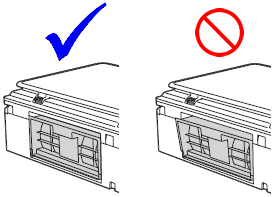
- 용지함을 기기에 다시 확실하게 넣습니다.
- 전원 코드를 다시 연결합니다.
원인 4:
용지 걸림 해제 덮개가 올바르게 닫히지 않았습니다.
용지 걸림 해제 덮개가 양쪽 끝에서 대등하게 닫혔는지 확인합니다.
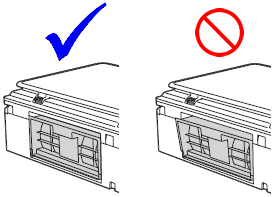
-
걸린 용지를 제거합니다.
>걸린 용지를 제거하는 방법을 보려면 여기를 클릭하십시오. - 이 오류가 2면 인쇄 중에 자주 발생하면 용지 공급 롤러에 잉크가 묻어 있을 수 있습니다. 용지 공급 롤러를 청소합니다.
내용 피드백
지원을 개선하는 데 도움이 되도록 아래에 피드백을 제공하십시오.
